Chắc hẳn đã có lúc bạn tự hỏi: Có bao nhiêu người đang thực sự sử dụng tài khoản Netflix của bạn? Số lượng màn hình bạn có thể xem trực tuyến đồng thời và số lượng thiết bị bạn có thể sử dụng để tải phim và chương trình TV xuống phụ thuộc vào gói đăng ký Netflix của bạn. Tuy nhiên, dịch vụ phát trực tuyến này cung cấp một tính năng tiện lợi cho phép bạn theo dõi tất cả các thiết bị đã đăng ký, đồng thời hiển thị vị trí họ đang sử dụng tài khoản của bạn. Vì vậy, để tránh người khác lạm dụng tài khoản Netflix của bạn với nhiều thiết bị, bạn nên cân nhắc gỡ chúng định kỳ. Bài viết này sẽ hướng dẫn cách gỡ thiết bị khỏi Netflix và các biện pháp bảo mật bạn nên thực hiện nếu ai đó đang sử dụng tài khoản của bạn mà bạn không hề hay biết.
Contents
- I. Xác Định và Gỡ Thiết Bị Khỏi Netflix
- 1. Tìm Thiết Bị Đã Kết Nối Trên Netflix
- 2. Đăng Xuất và Gỡ Tất Cả Thiết Bị Trên Netflix
- 2.1. Thay Đổi Mật Khẩu Trên Netflix
- 3. Quản Lý Thiết Bị Tải Xuống Trên Netflix
- 3.1. Cách Gỡ Thiết Bị Tải Xuống Khỏi Netflix (Android và iOS)
- 3.2. Cách Gỡ Thiết Bị Khỏi Netflix (Windows, Mac & Web)
- 3.3. Nâng Cấp Gói Netflix Để Có Nhiều Thiết Bị Tải Xuống Hơn
- 4. Các Bước Bảo Mật Để Tránh Lạm Dụng Tài Khoản Netflix
- II. FAQ – Câu Hỏi Thường Gặp Về Quản Lý Thiết Bị Netflix
I. Xác Định và Gỡ Thiết Bị Khỏi Netflix
Có nhiều lý do để bạn gỡ một thiết bị khỏi Netflix. Có thể bạn đã đăng nhập tạm thời vào điện thoại của ai đó, hoặc ai đó đang sử dụng tài khoản của bạn mà bạn không hề hay biết. Hoặc, bạn có thể cần gỡ một thiết bị tải xuống để thêm thiết bị của mình. Hướng dẫn này bao gồm mọi bước để xác định và gỡ một thiết bị khỏi tài khoản Netflix của bạn.
Lưu ý rằng Netflix khuyến nghị sử dụng một tài khoản trong một hộ gia đình. Vì vậy, nếu bạn đang sử dụng Netflix từ nhiều địa điểm khác nhau, nó có thể đánh dấu tài khoản của bạn là đáng ngờ và tạm ngưng. Hơn nữa, bài viết này cũng chia sẻ một số biện pháp bảo mật bạn nên cân nhắc để bảo vệ tài khoản Netflix của mình và tránh rắc rối khi liên hệ với bộ phận hỗ trợ khách hàng.
1. Tìm Thiết Bị Đã Kết Nối Trên Netflix
Trước tiên, bạn nên biết về bất kỳ thiết bị đáng ngờ nào đang sử dụng tài khoản Netflix của bạn. Ví dụ: bạn thích xem Netflix trên TV thông minh 4K UHD tuyệt vời của mình. Nếu bạn thấy iPhone đang phát nội dung từ tài khoản của bạn, nhưng bạn chưa bao giờ đăng nhập từ thiết bị iOS, thì đó là điều đáng ngờ. Dưới đây là cách tìm danh sách tất cả các thiết bị đã kết nối trên tài khoản Netflix của bạn để đưa ra quyết định sáng suốt.
- Đăng nhập vào Netflix từ trình duyệt web. Sau đó, di chuột qua biểu tượng hồ sơ của bạn ở góc trên bên phải và chuyển đến cài đặt “Tài khoản” từ menu thả xuống.
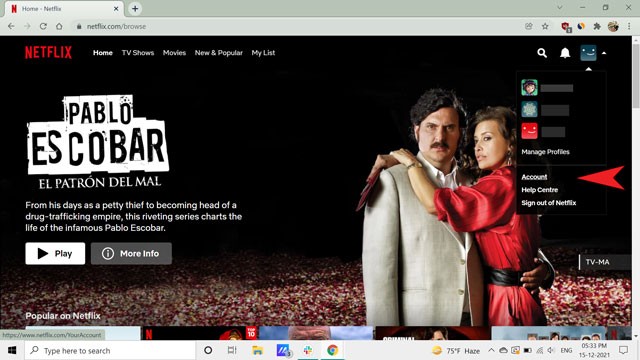 Mở cài đặt tài khoản trên Netflix
Mở cài đặt tài khoản trên Netflix
- Tại đây, nhấp vào “Hoạt động phát trực tuyến gần đây của thiết bị” trong phần Cài đặt.
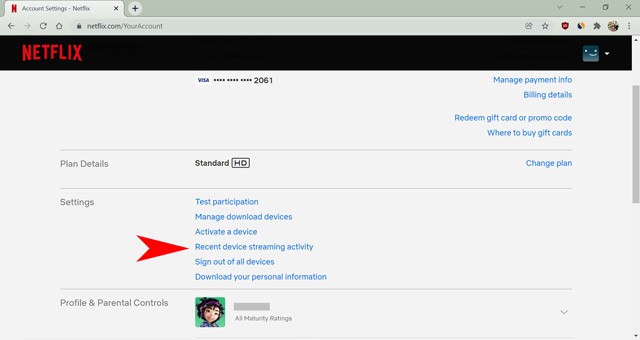 Tùy chọn hoạt động phát trực tuyến gần đây của thiết bị trên Netflix
Tùy chọn hoạt động phát trực tuyến gần đây của thiết bị trên Netflix
- Trang tiếp theo sẽ hiển thị danh sách tất cả các thiết bị đang sử dụng tài khoản Netflix của bạn, cùng với ba lần cuối cùng ai đó đã sử dụng một thiết bị cụ thể để phát trực tuyến từ một địa chỉ IP cụ thể. Bạn cũng sẽ thấy vị trí mà thiết bị đang truy cập tài khoản của bạn. Nếu bạn tìm thấy bất kỳ điều gì đáng ngờ, như thiết bị hoặc địa chỉ IP không xác định, tốt hơn là nên loại bỏ thiết bị đó.
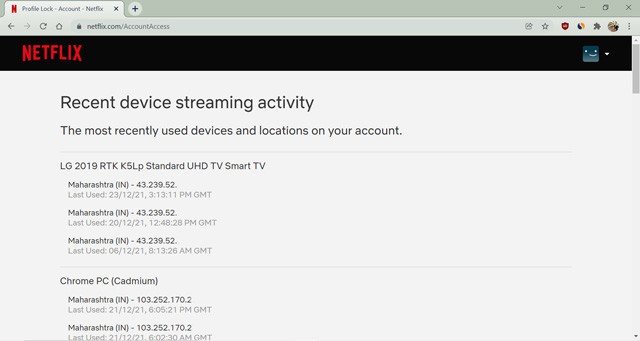 Hoạt động phát trực tuyến gần đây của thiết bị trên Netflix
Hoạt động phát trực tuyến gần đây của thiết bị trên Netflix
2. Đăng Xuất và Gỡ Tất Cả Thiết Bị Trên Netflix
Bạn có thể đăng xuất thiết bị của mình khỏi menu tùy chọn trên Netflix. Tuy nhiên, không có tùy chọn để loại bỏ một thiết bị riêng lẻ từ xa. Thay vào đó, bạn phải đăng xuất khỏi tất cả các thiết bị cùng một lúc từ trang cài đặt tài khoản. Cài đặt này đăng xuất và gỡ mọi thiết bị đang sử dụng tài khoản Netflix của bạn và mọi người sẽ cần phải đăng nhập lại. Làm theo các bước bên dưới để tìm hiểu cách thực hiện.
- Đăng nhập vào Netflix bằng trình duyệt web. Sau đó, đi tới cài đặt “Tài khoản” bằng cách di chuột qua biểu tượng hồ sơ ở góc trên bên phải.
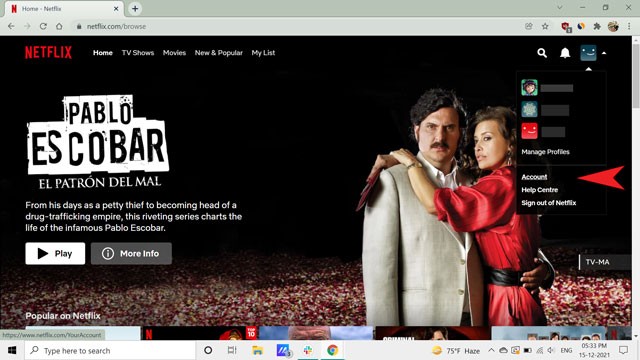 Mở cài đặt tài khoản trên Netflix
Mở cài đặt tài khoản trên Netflix
- Bây giờ, nhấp vào tùy chọn “Đăng xuất khỏi tất cả các thiết bị” có sẵn trong phần Cài đặt.
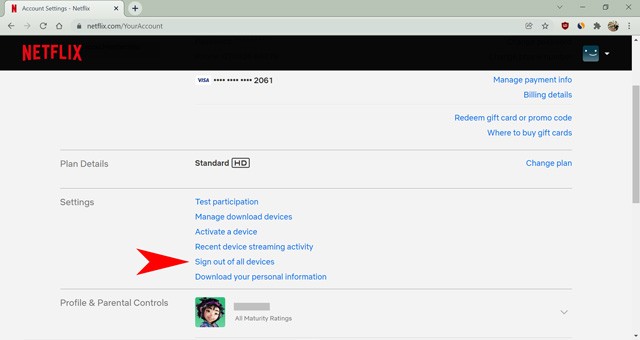 Tùy chọn đăng xuất khỏi tất cả các thiết bị trên Netflix
Tùy chọn đăng xuất khỏi tất cả các thiết bị trên Netflix
- Xác nhận lựa chọn của bạn trên trang tiếp theo bằng cách nhấp vào nút màu xanh lam “Đăng xuất“.
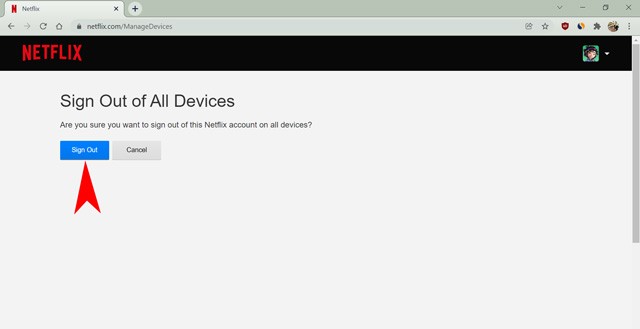 Xác nhận tùy chọn đăng xuất khỏi tất cả các thiết bị trên Netflix
Xác nhận tùy chọn đăng xuất khỏi tất cả các thiết bị trên Netflix
Và thế là xong. Netflix sẽ đăng xuất tài khoản của bạn khỏi mọi thiết bị, bao gồm cả thiết bị bạn đang sử dụng cho quy trình này. Bước tiếp theo là đăng nhập lại và thay đổi mật khẩu càng sớm càng tốt, điều này đưa chúng ta đến phần tiếp theo.
2.1. Thay Đổi Mật Khẩu Trên Netflix
Thay đổi mật khẩu là cần thiết nếu người khác đang lạm dụng tài khoản Netflix của bạn. Đôi khi mọi người cũng lưu mật khẩu trên thiết bị của họ để truy cập nhanh, vì vậy việc thay đổi mật khẩu sẽ hạn chế họ đăng nhập lại. Sau khi bạn thay đổi mật khẩu, bạn có thể chọn chia sẻ nó với ai và quản lý số lượng thiết bị bạn cho phép đăng nhập vào tài khoản của mình. Chỉ cần làm theo các bước bên dưới để thay đổi mật khẩu tài khoản Netflix của bạn.
- Đăng nhập vào Netflix bằng trình duyệt web. Sau đó, chuyển đến trang cài đặt “Tài khoản” bằng cách di chuột qua biểu tượng hồ sơ.
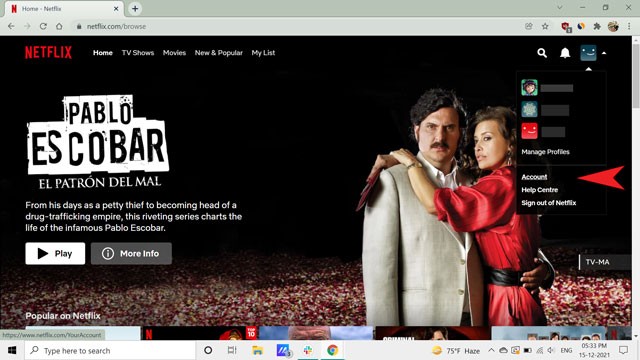 Mở cài đặt tài khoản trên Netflix
Mở cài đặt tài khoản trên Netflix
- Tiếp theo, nhấp vào tùy chọn “Thay đổi mật khẩu” có sẵn trong phần “Tư cách thành viên & Thanh toán“.
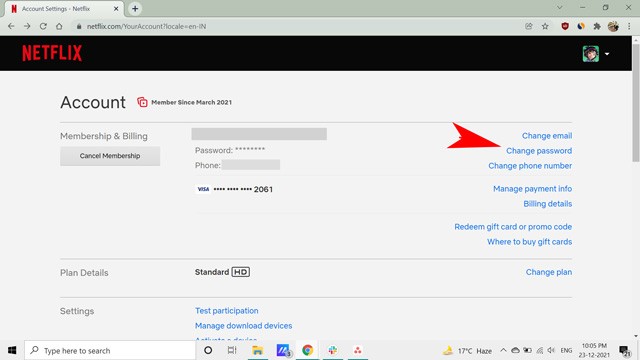 Tùy chọn thay đổi mật khẩu trên Netflix
Tùy chọn thay đổi mật khẩu trên Netflix
- Trên trang tiếp theo, nhập mật khẩu hiện tại và mật khẩu mới của bạn, sau đó nhấp vào Lưu.
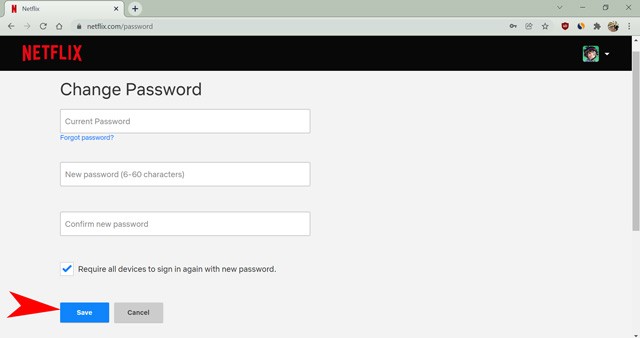 Thay đổi mật khẩu trên Netflix
Thay đổi mật khẩu trên Netflix
Hãy nhớ đánh dấu vào ô có nội dung ” Yêu cầu tất cả các thiết bị đăng nhập lại bằng mật khẩu mới” để đảm bảo tất cả các thiết bị mới cần nhập thông tin đăng nhập mới cho tài khoản Netflix của bạn.
3. Quản Lý Thiết Bị Tải Xuống Trên Netflix
Bạn có biết rằng bạn có thể tải xuống nội dung trên Netflix để xem ngoại tuyến không? Tùy chọn này có sẵn trong ứng dụng Netflix trên thiết bị di động (Android và iOS) và PC Windows. Mac không có ứng dụng Netflix gốc và yêu cầu bạn phát trực tuyến nội dung qua trình duyệt. Bây giờ, trong khi cố gắng tải xuống nội dung, Netflix có thể hiển thị cho bạn một ” Lỗi tải xuống” khi cố gắng tải xuống nội dung trên một ứng dụng cụ thể.
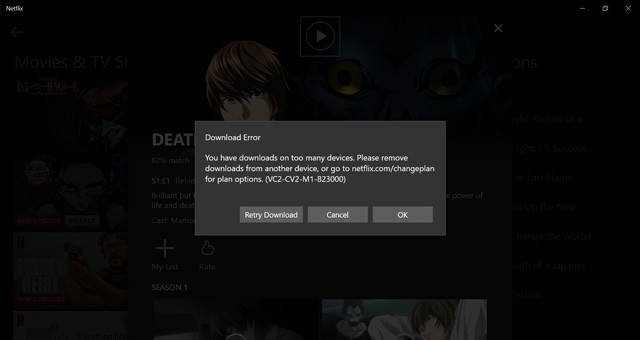 Lỗi tải xuống trên Netflix
Lỗi tải xuống trên Netflix
Điều đó xảy ra vì Netflix giới hạn số lượng thiết bị bạn có thể sử dụng để tải xuống nội dung để xem ngoại tuyến. Vì vậy, nếu bạn đạt đến giới hạn thiết bị của mình, bạn có thể gỡ một thiết bị cụ thể khỏi tài khoản Netflix và thêm thiết bị của mình. Hãy xem cách chúng ta có thể quản lý thiết bị tải xuống trên các nền tảng khác nhau:
3.1. Cách Gỡ Thiết Bị Tải Xuống Khỏi Netflix (Android và iOS)
Ứng dụng Android và iOS sẽ chuyển hướng bạn đến cửa sổ trình duyệt khi mở trang Tài khoản. Vì vậy, bạn có thể sử dụng ứng dụng Netflix trên điện thoại Android của mình và mở Hồ sơ -> Tài khoản, hoặc đăng nhập vào Netflix trực tiếp từ trình duyệt. Quy trình từng bước như sau:
-
Từ trang tiếp theo, chọn Tài khoản.
-
Bây giờ, hãy nhấn vào “Quản lý thiết bị tải xuống” trong phần cài đặt.
-
Sau đó, tìm thiết bị tải xuống bạn muốn khởi động từ danh sách và nhấn nút “Gỡ thiết bị“. Và thế là xong. Bây giờ bạn đã gỡ thành công một thiết bị tải xuống khỏi Netflix.
3.2. Cách Gỡ Thiết Bị Khỏi Netflix (Windows, Mac & Web)
Ứng dụng Netflix trên Windows và Mac rất hữu ích để tải xuống nội dung. Tuy nhiên, nó luôn chuyển hướng đến trình duyệt để thay đổi cài đặt tài khoản của bạn. Đây là một quy trình hiệu quả vì Netflix không phải quản lý cài đặt tài khoản cho từng ứng dụng riêng lẻ. Thay vào đó, mọi người truy cập tài khoản Netflix từ trình duyệt sẽ thấy cùng một trang cài đặt tài khoản. Ghi nhớ điều đó, đây là các bước bạn có thể làm theo để gỡ một thiết bị bằng ứng dụng Netflix trên máy tính Mac hoặc Windows.
- Mở ứng dụng Netflix và nhấp vào biểu tượng ba dấu chấm ngang ở góc trên bên phải của màn hình. Chúng tôi đang sử dụng ứng dụng Windows để minh họa các bước ban đầu trong hướng dẫn này, nhưng hầu hết các bước vẫn giống nhau trên các nền tảng vì bạn cần chuyển sang trình duyệt để thay đổi cài đặt. Người dùng Mac có thể vào biểu tượng hồ sơ -> Tài khoản và chuyển trực tiếp đến #bước 4 để làm theo phần còn lại của quy trình.
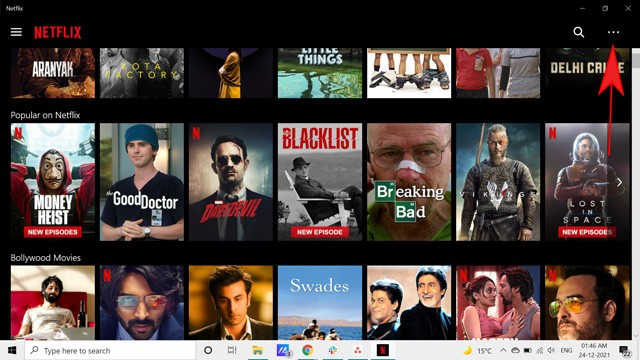 Tùy chọn khác trên ứng dụng Netflix Windows
Tùy chọn khác trên ứng dụng Netflix Windows
- Từ menu thả xuống, chọn Cài đặt.
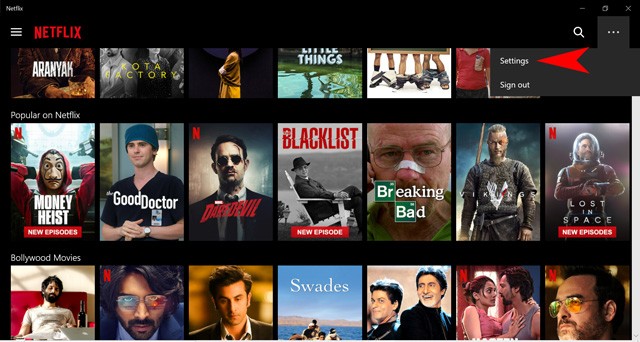 Cài đặt trên ứng dụng Netflix Windows
Cài đặt trên ứng dụng Netflix Windows
- Bây giờ, nhấp vào “Chi tiết tài khoản” từ menu bật lên trong ứng dụng Netflix Windows.
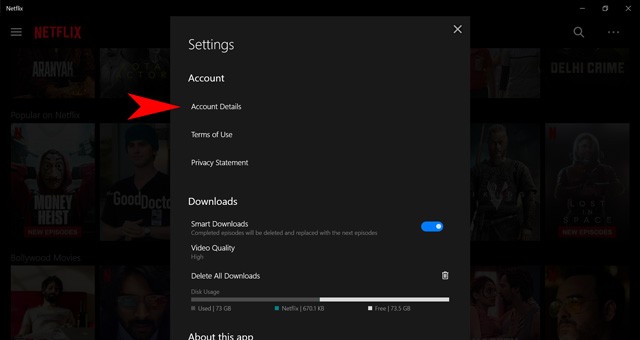 Chi tiết tài khoản trên ứng dụng Netflix Windows
Chi tiết tài khoản trên ứng dụng Netflix Windows
- Sau khi cài đặt tài khoản Netflix mở ra trong cửa sổ trình duyệt, hãy chọn “Quản lý thiết bị tải xuống” trong phần cài đặt.
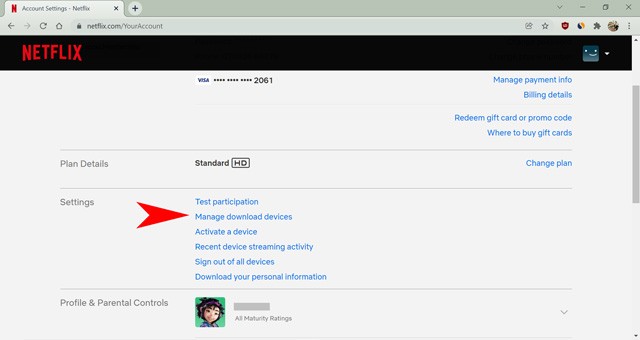 Tùy chọn quản lý thiết bị tải xuống trên Netflix
Tùy chọn quản lý thiết bị tải xuống trên Netflix
- Cuối cùng, nhấp vào nút “Gỡ thiết bị” bên dưới thiết bị bạn muốn khởi động khỏi việc tải xuống nội dung trên tài khoản Netflix của mình.
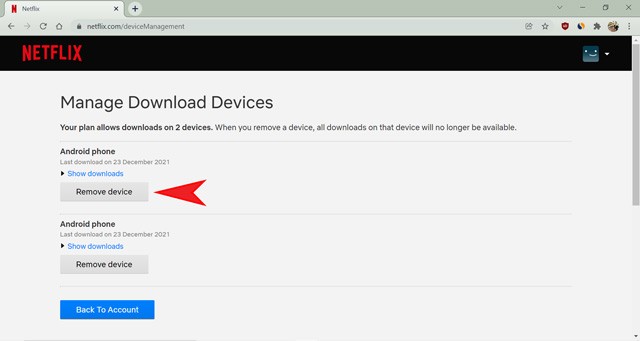 Gỡ thiết bị tải xuống khỏi Netflix
Gỡ thiết bị tải xuống khỏi Netflix
3.3. Nâng Cấp Gói Netflix Để Có Nhiều Thiết Bị Tải Xuống Hơn
Đôi khi việc gỡ thiết bị tải xuống khỏi Netflix có vẻ không phải là một lựa chọn khả thi. Ví dụ: giả sử bạn sẽ đến một địa điểm xa xôi mà không có kết nối internet trong một tháng. Để chống lại kết nối hạn chế, bạn cần nhiều thiết bị hơn để lưu trữ nội dung. Trong những trường hợp như vậy, chúng tôi khuyên bạn nên cân nhắc nâng cấp gói đăng ký Netflix của mình.
Số lượng thiết bị bạn có thể sử dụng để tải xuống phụ thuộc vào đăng ký của bạn. Đối với những người không biết, gói Cơ bản cho phép bạn tải xuống nội dung trên một thiết bị; gói Tiêu chuẩn cho phép tải xuống trên hai thiết bị. Bạn cũng sẽ nhận được các lợi ích bổ sung, chẳng hạn như chất lượng phát trực tuyến tốt hơn, bằng cách nâng cấp lên gói cao hơn. Ví dụ: tùy chọn thành viên Cao cấp cho phép bạn tải xuống và xem nội dung trên bốn thiết bị cùng một lúc. Bạn cũng nhận được chất lượng hình ảnh UltraHD (4K + HDR) cho các chương trình cụ thể.
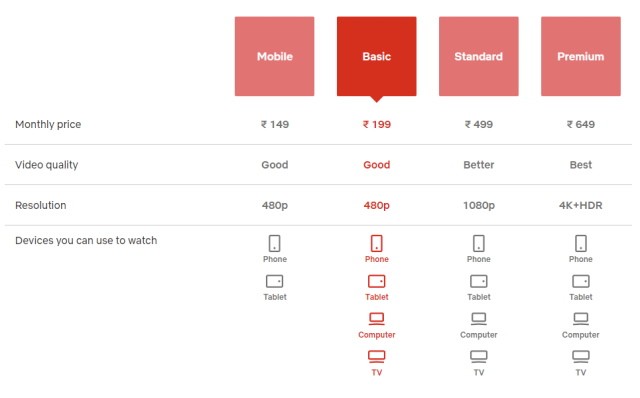 Giá đăng ký Netflix ở Ấn Độ
Giá đăng ký Netflix ở Ấn Độ
4. Các Bước Bảo Mật Để Tránh Lạm Dụng Tài Khoản Netflix
Nếu bạn phát hiện hoạt động đáng ngờ trên tài khoản Netflix của mình, việc thay đổi mật khẩu không phải là lựa chọn duy nhất. Thay vào đó, tốt nhất là thực hiện các biện pháp sau để giữ an toàn cho tài khoản của bạn khỏi các thiệt hại tiếp theo.
- Luôn sử dụng mật khẩu mạnh hoặc sử dụng trình quản lý mật khẩu.
- Liên hệ với nhóm hỗ trợ của Netflix và trình bày chi tiết về gian lận.
- Thêm số điện thoại vào tài khoản Netflix của bạn từ trang cài đặt tài khoản.
- Cảnh giác với bất kỳ email lừa đảo nào không đến từ địa chỉ email của Netflix.
- Báo cáo lỗi và giành giải thưởng từ chương trình tiền thưởng lỗi của Netflix
Cuối cùng, bạn không bao giờ có thể an toàn nếu có phần mềm độc hại ẩn náu trên các tiện ích của bạn. Tôi khuyên bạn nên sử dụng chương trình chống phần mềm độc hại đáng tin cậy để ngăn chặn chương trình độc hại đánh cắp thông tin cá nhân của bạn. Netflix cũng đảm bảo cung cấp bảo mật tốt nhất cho tài khoản của bạn. Bạn sẽ nhận được email thông báo trên địa chỉ email chính của mình mỗi khi một thiết bị mới đăng nhập vào tài khoản của bạn. Nếu bạn nghi ngờ về hoạt động này, hãy làm theo ngay lập tức tất cả các biện pháp bảo mật được đề cập ở trên (hoặc trong email).
Netflix là một nền tảng OTT thân thiện với gia đình vì có nội dung cho mọi lứa tuổi và thể loại. Đó là lý do tại sao việc quản lý các thiết bị sử dụng tài khoản Netflix của bạn đôi khi có thể trở nên khó khăn nếu có nhiều thiết bị cho mỗi thành viên trong gia đình. Trong những trường hợp như vậy, bạn phải thảo luận và gỡ thiết bị khỏi Netflix để tránh những trở ngại khi cố gắng xem hoặc tải xuống các chương trình yêu thích của mình. Việc gỡ thiết bị cũng rất hữu ích nếu bạn đã đăng nhập tạm thời vào một tiện ích hoặc phát hiện hoạt động đáng ngờ với tài khoản Netflix của mình. Bài viết này đã thảo luận về mọi cách có thể để quản lý thiết bị trên tài khoản Netflix của bạn. Hy vọng bạn thấy thông tin này hữu ích và có thể kiểm soát tài khoản của mình.
II. FAQ – Câu Hỏi Thường Gặp Về Quản Lý Thiết Bị Netflix
-
Tại sao tôi không thể gỡ một thiết bị khỏi tài khoản Netflix của mình?
Nếu bạn thấy thông báo lỗi: “Xin lỗi, thiết bị này không thể bị xóa ngay bây giờ.” Điều đó có nghĩa là bạn đã đạt đến số lượng hủy kích hoạt thiết bị tối đa tại một thời điểm. Lỗi chỉ xảy ra khi bạn xóa tất cả các thiết bị tải xuống cùng một lúc khỏi Netflix.
-
Điều gì xảy ra khi bạn xóa một thiết bị trên Netflix?
Khi bạn gỡ một thiết bị tải xuống khỏi Netflix, nội dung đã tải xuống trên thiết bị đó sẽ bị mất. Tuy nhiên, bạn không cần phải lo lắng, vì điều đó không xảy ra ngay lập tức và mất một thời gian đáng kể. Bạn có thể thay thế thiết bị đã xóa bằng một trong các thiết bị của riêng bạn và người tiếp theo sẽ không thể tải xuống thêm nội dung trừ khi người đó chọn xóa thiết bị của bạn một lần nữa.
-
Netflix có cho bạn biết khi ai đó đang xem không?
Netflix nhắc bạn chi tiết về thiết bị nếu ai đó đang xem chương trình bằng tài khoản của bạn và đã đạt đến giới hạn thiết bị. Sẽ không có bất kỳ lời nhắc nào nếu gói của bạn hỗ trợ số lượng thiết bị phát trực tuyến đồng thời – hai cho gói Tiêu chuẩn và bốn cho gói Cao cấp.
-
Làm thế nào để biết ai đang dùng tài khoản Netflix của tôi?
Bạn có thể kiểm tra lịch sử hoạt động phát trực tuyến để biết các thiết bị và địa điểm truy cập tài khoản của bạn. Nếu thấy điều gì bất thường, hãy thực hiện các biện pháp bảo mật như đổi mật khẩu và đăng xuất khỏi tất cả các thiết bị.
-
Gỡ thiết bị khỏi Netflix có ảnh hưởng đến các tài khoản khác không?
Không, việc gỡ thiết bị chỉ ảnh hưởng đến tài khoản Netflix của bạn. Nếu bạn chia sẻ tài khoản với người khác, họ sẽ cần đăng nhập lại trên thiết bị của họ sau khi bạn gỡ thiết bị.
-
Tôi có thể gỡ thiết bị khỏi Netflix bao nhiêu lần?
Netflix không giới hạn số lần bạn có thể gỡ thiết bị, nhưng có thể có giới hạn về số lần bạn có thể gỡ tất cả các thiết bị cùng một lúc. Nếu bạn gặp lỗi khi gỡ thiết bị, hãy thử lại sau một thời gian hoặc liên hệ với bộ phận hỗ trợ của Netflix để được trợ giúp.
